为什么使用 3G/4G 网路?
铠应的数字告示系统能整合GSM与LTE网路,并让您在任何地方都能透过手机管理媒体播放器。本文中,我们会逐步教您如何启用 3G/4G 网路。
事前准备
启用 3G/4G 网路功能前,您需要准备下列项目:
- 一台可以连结 3G/4G USB 网卡的 SMP-NEO 系列播放器。
- 一个 3G/4G USB 网卡,能连接 SMP 播放器。一个能支援 3G/4G 数据网路的 SIM 卡也是必需的。
- 一台CMS服务器(v.9.0或更新版本),能远端管理SMP播放器。
设定步骤
请依下列步骤设定 SMP 播放器。
步骤一:将 3G/4G USB 网卡插入播放器的 USB 连接埠。

步骤二:前往 SMP 的 Web Manager 管理页。
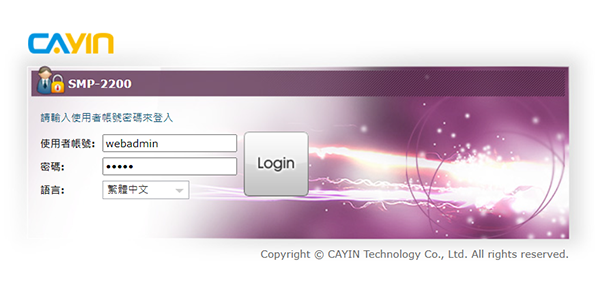
步骤三:开始设定网路
- 前往系统 > 周边 >
3G/4G页,您可以看到目前正在使用的3G/4G USB网卡的资讯。若这台SMP没有连结任何 3G/4G USB
网卡,您将会在这里看到N/A。

- 点击编辑按钮,填入所有您的 3G/4G ISP 网际网路连线服务公司需要的资讯。也许不是所有栏位都需要,不同的 ISP
需要提供不同的设定,请跟您的 ISP 确认。

注意事项:若你的SIM卡有锁PIN码,你需要输入正确的 PIN 码才能使用3G网卡。若你无法输入正确的 PIN 码,你将会看到下列讯息之一:
- 不正确的 PIN 码:此讯息表示你输入了错误的PIN码,或是没有输入任何 PIN 码。
- 需要 PUK :若你输入错误的 PIN 码三次,SIM卡会被锁住。此时,你需要输入PUK来解除。 当你填写 PIN 码时,请特别注意。若你输入错误的 PIN 码三次,SIM 卡会被锁住。此时,你必须要请你的 ISP 解码,解码后才能再重新设定3 G/4G 网路连线。
- 建议你启动自动连线的功能:Plug-and-Connect (自动连线)。一旦此项功能启用,之后不论是播放器开机或是插入 3G/4G 网卡,SMP 播放器皆会自动连接 3G/4G 网路。
- 按下储存,然后按下连线来建立连线。
- 当 3G/4G 网卡已经连线到SMP播放器,系统会自动捕捉到相关的网卡资讯。
网卡设备显示目前正在使用的网卡。连线状态如果播放器正在连接到 3G/4G 网路,会显示出 已连接。当您只是插入网卡,它会显示出未连接,您可以按下
 来确认连线。如果显示出无 3G/4G 网卡那表示3G/4G网卡并没有连上到播放器。
来确认连线。如果显示出无 3G/4G 网卡那表示3G/4G网卡并没有连上到播放器。
 您可以按下这两个按钮来手动连线或中断连线。
您可以按下这两个按钮来手动连线或中断连线。
步骤四:成功连线 3G/4G 网路
当这台SMP播放器连上 3G/4G 网路,您可以在系统概要页看到连线状态(系统 > 概要)。

定位与管理每台 SMP 播放器
当你使用 3G/4G 网路时,SMP播放器可能会定期自动更换其 IP 位址(视你的3G网卡设定而异)。所以,在此情况下唯一能远端连接每一台SMP播放器管理介面的方式,即为透过 CMS 管理介面里的「播放器管理」。
步骤一:
登入 SMP Web Manager。输入您的使用者名称与密码,并选择一个管理介面的显示语系。然后点击 Login。
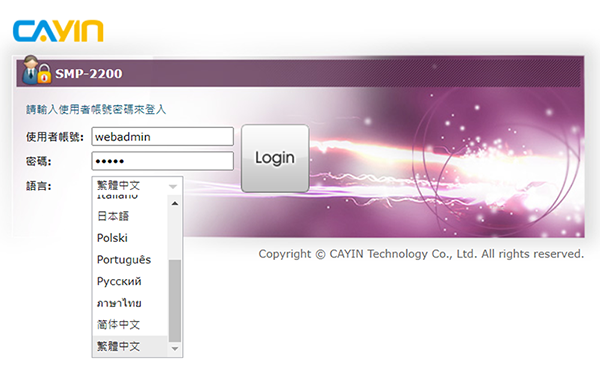
步骤二:
前往CMS > CMS连线,在内容同步项目中选择启用。
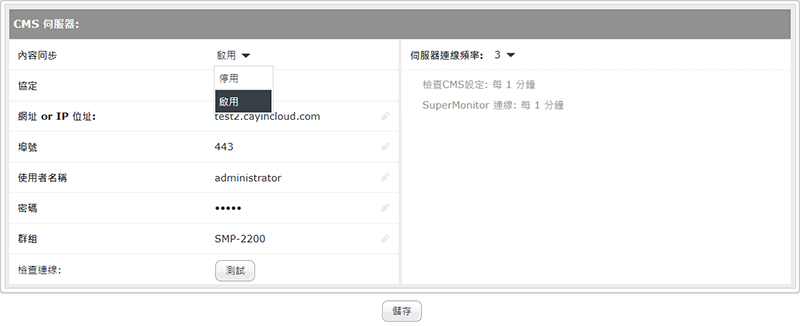
步骤三:
请输入这台 SMP 播放器连接的 CMS 服务器的FQDN完整网域名称或IP位址。然后选择通讯协定与埠号,并输入帐号的使用者名称、密码与群组名。请注意系统区分大小写。
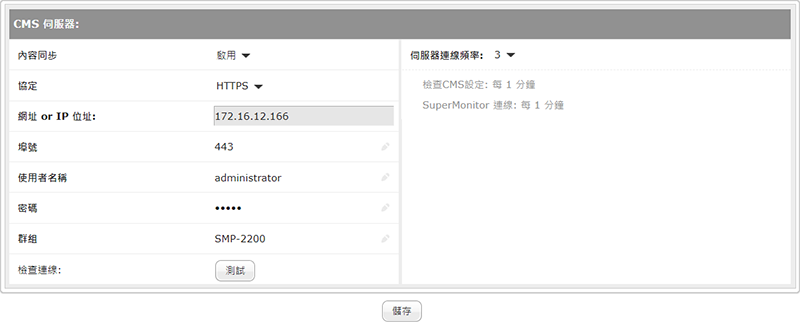
注意事项:欲在任何群组内增加SMP播放器,您只需要给这些播放器相同的群组名称。我们强烈建议您赋予每台播放器不同的主机名称,不然您在管理时很难辨别。
步骤四:
完成所有设定后,请点击测试来检查帐号与IP是否正确,请注意测试按钮只是用来检查使用者名称、密码、群组与 IP 位址。
步骤五:
调整 SMP 与 CMS 沟通的频率参数,频率的值是从 5(很频繁)到1(不频繁)。如果您不需要SMP频繁的与CMS联系,您也可以降低频率来节省网路频宽。
(每一区块的间隔)
(每次联系的间隔)
步骤六:
点击储存来储存与应用设定。 详细说明请参阅建立 CMS 服务器与SMP 播放器之间的沟通。
步骤一:
登入 CMS Web Manager 并点击播放器。然后,所有连接到这台 CMS 的 SMP
播放器都会列在这里。您可以点击一个群组查看该群组里的所有播放器,或选择所有的播放器检视所有连线的播放器。
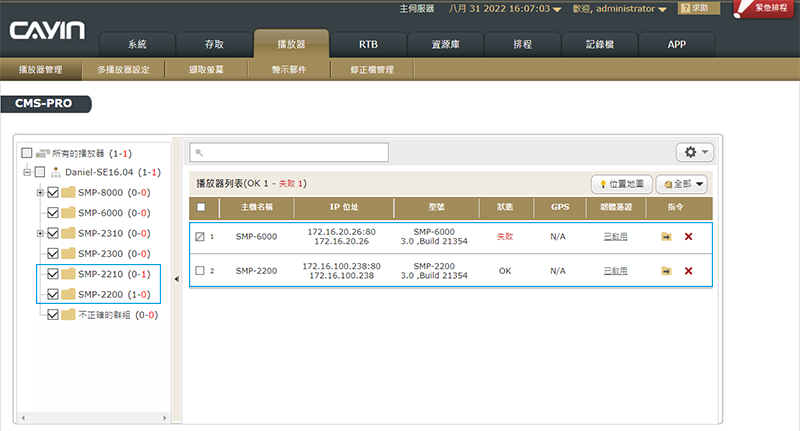
步骤二:
您可以检视每台 SMP 播放器的连线状况以及其他详细的资讯。
步骤三:
若您需要打开某一台 SMP 播放器的管理介面,请点击
 ,然后可以开始登入并修改该播放器的设定。
,然后可以开始登入并修改该播放器的设定。
若您正在开启播放器的管理介面的同时播放器的IP位址改变,连线就会被中止。然后,您需要回到 CMS 的管理介面,重复上述步骤,找到该SMP播放器来重新建立连线。
 回到常用问题集
回到常用问题集